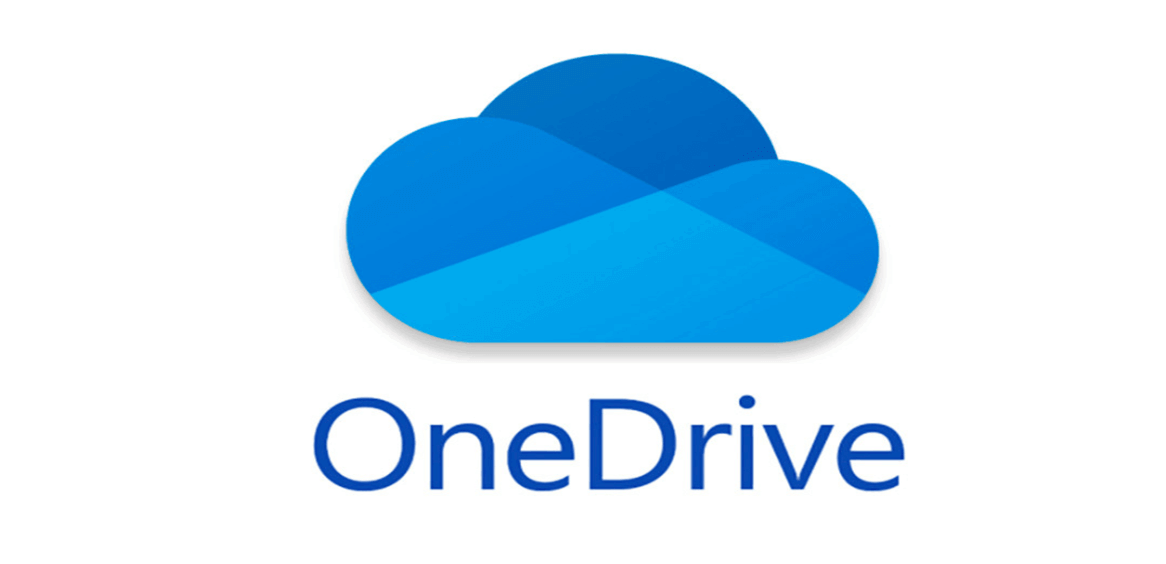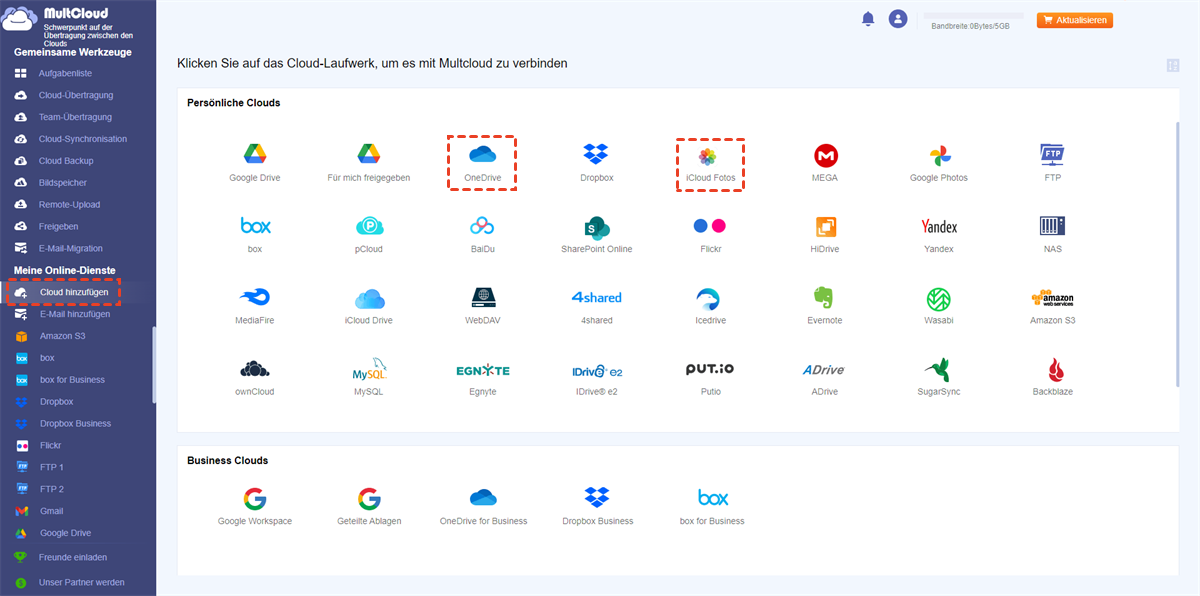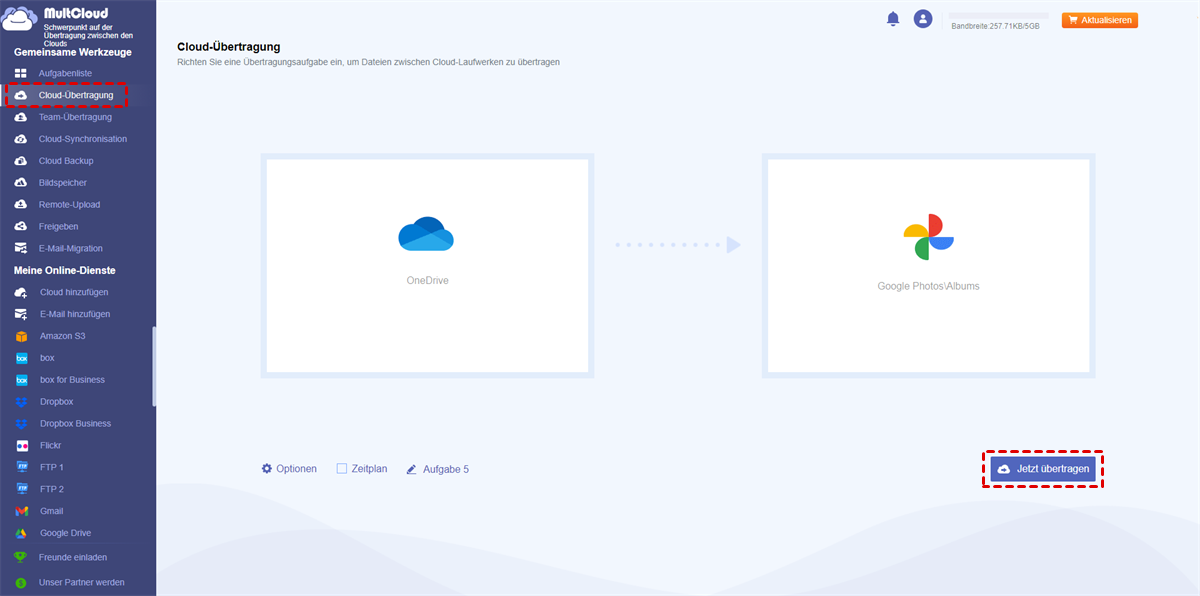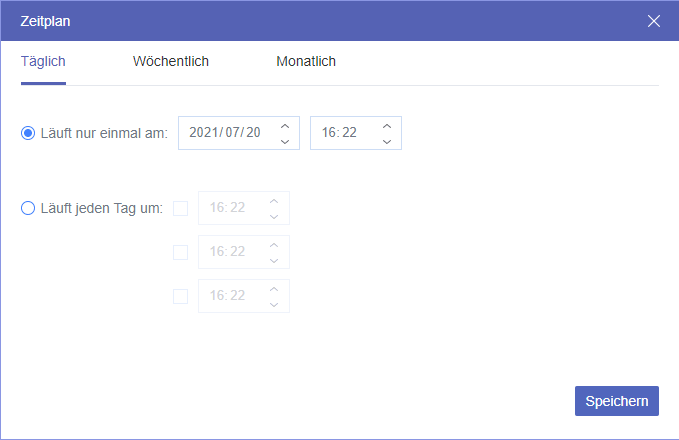Vorwort
Wenn wir viele Fotos auf unseren Handys haben, laden wir sie in der Regel auf unsere Computer oder Cloud-Laufwerke wie Google Fotos hoch, um sie zu sichern. Diese Speicherdienste helfen uns, viele wichtige Fotos aufzubewahren. Aufgrund der steigenden Nachfrage nach Fotospeichern haben viele große Speicherplattformen Online-Fotospeicherdienste eingeführt.
Ursprünglich speicherten die meisten Nutzer ihre Fotos zur Sicherung auf Google Fotos. Später wurde auch OneDrive von vielen Nutzern als Fotospeicherdienst verwendet. Manche Leute sehen OneDrive sogar als Alternative zu Google Fotos.
Was ist nun besser, Google Fotos oder OneDrive? In diesem Artikel werden wir die beiden Dienste in Bezug auf Preise, Sicherheit, Dateiformate, Fotoverwaltung usw. analysieren, um den besten kostenlosen Online-Fotospeicherdienst zu ermitteln.
Überblick über Google Fotos
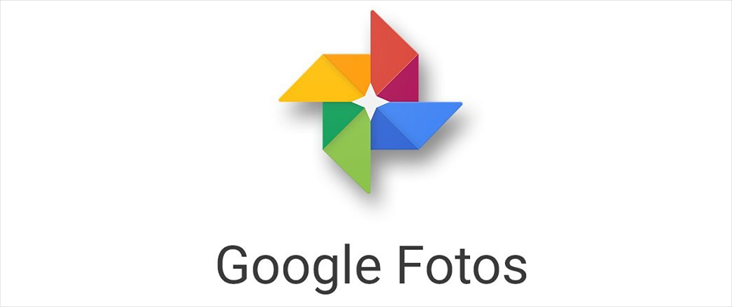
Google Fotos ist eine eigenständige App, die 2015 aus Google Drive ausgegliedert wurde. Google Fotos ist ein Dienst von Google Inc. für die gemeinsame Nutzung und Speicherung von Fotos, der keine anderen Dateiformate außer Bild- und Videoformaten erkennt.
Mit einer großen Nutzerbasis ist Google Fotos einer der beliebtesten Fotospeicherdienste. Bis 2020 werden jede Woche etwa 28 Milliarden Fotos und Videos auf Google Fotos hochgeladen. Google Fotos kann automatisch verschiedene visuelle Merkmale und Themen wie Personen, Orte und Gegenstände analysieren und identifizieren.
Allerdings hat Google Fotos seinen unbegrenzten Speicherplatz für komprimierte Bilder gekündigt, was bedeutet, dass die Nutzer für mehr Speicherplatz bezahlen müssen, wenn sie weiterhin Bilder auf Google Fotos speichern möchten.
Überblick über OneDrive
OneDrive (Windows Live SkyDrive), auch bekannt als Microsoft OneDrive, ist ein Netzlaufwerk und Cloud-basierter Dienst von Microsoft. Dieser Dienst kann zum Speichern von Fotos, Videos, Dokumenten usw. verwendet werden. Vor kurzem hat OneDrive eine Fotobearbeitungsfunktion veröffentlicht, die mit Google Photos vergleichbar ist.
Hinweis: Informieren Sie sich bei Bedarf näher über OneDrive vs Google Drive.
Google Fotos vs OneDrive
Aus der Übersicht über Google Fotos und OneDrive geht hervor, dass Google Fotos ein Dienst zur Verwaltung digitaler Inhalte ist, der sich auf Bilder und Videos konzentriert. OneDrive hingegen ist ein Cloud-Dienst, der alle Arten von Dateien, einschließlich Fotos, speichern kann.
Google Fotos bietet den Nutzern derzeit 15 GB kostenlosen Speicherplatz, der mit Google Drive und Google Mail geteilt wird. Sobald die 15 GB erreicht sind, müssen Sie den Dienst Google One erwerben, um die Speicherkapazität zu erhöhen.
Im Gegensatz dazu bietet Ihnen OneDrive 5 GB kostenlosen Speicherplatz. Wenn Sie diese Grenze erreicht haben, müssen Sie Ihr Konto aufrüsten und je nach Ihrer Situation verschiedene Tarife wählen. Derzeit ist Microsoft 365 im Vergleich zu anderen OneDrive-Tarifen der kostengünstigste.
Wie auch immer, sowohl Google Fotos als auch OneDrive haben ihre eigenen Vorteile und Funktionen. Was ist also besser für Sie? Google Fotos oder OneDrive? Bitte beachten Sie die folgenden Vergleiche wie Preise, Sicherheit, unterstützte Dateiformate und Bildverwaltung.
Google Fotos vs OneDrive: Preis
Da Google Fotos ab dem 1. Juni 2021 keine unbegrenzte Speicherkapazität mehr bietet, fragen sich viele Nutzer, ob 15 GB freier Speicherplatz ausreichen, um Fotos und Videos zu speichern, wenn sie den Speicherplatz mit Google Drive und Google Mail teilen. Wenn Sie kein professioneller Fotograf oder Hobbyfotograf sind, reichen 15 GB kostenloser Speicherplatz tatsächlich aus.
Wenn Sie das Limit für den kostenlosen Speicherplatz erreichen, müssen Sie einen Google One-Tarif erwerben. Google bietet drei Tarife für Google Fotos an:
- Alle neuen Fotos werden jedoch auf Ihren begrenzten kostenlosen Speicherplatz von 15 GB angerechnet.
- Für mehr Speicherplatz haben Sie drei Abo-Optionen.
- 100 GB für 1,99 € monatlich oder 19,99 jährlich
- 200 GB für 2,99 € monatlich oder 29,99 € jährlich
- 2 TB für 9,99 € monatlich oder 99,99 € jährlich
Bei OneDrive gibt es 5 GB kostenlosen Speicherplatz. Und wenn Sie die Obergrenze erreicht haben, müssen Sie Ihr Konto aufrüsten. Sie können 2,00 €/Monat für 100 GB Speicherplatz ausgeben, oder Sie können sich für Microsoft 365 Personal oder Microsoft 365 Family anmelden (für 6 Personen erhältlich und Sie erhalten zusätzlich 1 TB kostenlosen Speicherplatz). In der Zwischenzeit können Sie Ihren Microsoft 365-Plan mit Familienmitgliedern oder Freunden teilen - etwas, womit Google Fotos nicht konkurrieren kann.
OneDrive Fotos vs Google Fotos bei Preis und Plänen:
| Name | Speicherplatz | Preis/Monat | Kosten/Tag |
|---|---|---|---|
| Google Fotos | 15GB | Kostenlos | 0 € |
| 100GB | 1,99 € | 0,0199 € | |
| 200GB | 2,99 € | 0,0299 € | |
| 2TB | 9,99 € | 0,0999 € | |
| OneDrive | 5GB | Kostenlos | 0 € |
| 100GB | 1,99 € | 0,0199 € | |
| Microsoft 365 Personal 100GB | 6,99 € | 0,0699 € | |
| Microsoft 365 Family 6TB | 9,99 € | 0,0999 € |
Hinweis: 1TB=1000GB
Wie Sie aus der obigen Tabelle ersehen können, sind die Kosten für Google Fotos bei gleichem Speicherplatz viel niedriger als die für OneDrive. Wenn Sie sich also mehr Gedanken über die Kosten machen, können Sie Google Fotos wählen; wenn Sie den Speicherplatz mit Ihrer Familie teilen und sie die Kosten teilen müssen, können Sie Microsoft 365 Family of OneDrive wählen.
Google Fotos vs OneDrive: Sicherheit
Sicherheit ist nicht nur in unserem realen Leben wichtig, sondern auch im Internet. Wenn wir wichtige Daten in Clouds speichern, ist die wichtigste Überlegung, ob die Daten nicht nach außen gelangen oder von bösartigen Viren/Hackern angegriffen werden können.
Google Fotos verwendet https-Links, ein Übertragungsprotokoll für die sichere Kommunikation über Computernetzwerke, das SSL/TLS-verschlüsselte Pakete verwendet, um die Privatsphäre und Integrität Ihrer Daten zu schützen. Daher ist es sicher, wenn Sie Fotos durchsuchen, hoch- und herunterladen.
Darüber hinaus verbietet Google Fotos die Suche nach URLs, die mit Disallow: /album/, /auto/, /assistant, usw., es sei denn, Sie haben Ihre Fotos freigegeben. Inzwischen erkennt Google Fotos auch automatisch Ihr Konto. Wenn es verdächtige Logins oder bösartige Websites, Dateien usw. findet, werden diese sofort blockiert und Sie per E-Mail oder Nachricht benachrichtigt und mit Anweisungen versorgt.
Wenn Sie sich bei Google Fotos anmelden, bietet Google außerdem eine zweistufige Verifizierung an, um einen doppelten Schutz zu gewährleisten.
OneDrive ist in Windows 10 integriert. Was die Sicherheit angeht, so bietet OneDrive einen integrierten Fingerabdruckschutz, der bei Google Fotos fehlt. Darüber hinaus bietet OneDrive auch einen leistungsstarken persönlichen Tresor in der App, in dem Sie Ihre wichtigsten oder sensibelsten Dateien und Fotos speichern können.
Dieser Tresor aktiviert eine zweiteilige Authentifizierung und sperrt die Seite automatisch, wenn Sie sie nicht nach 3 Minuten in der Vorschau anzeigen. Dann müssen Sie sie wieder entsperren, um auf die Dateien zuzugreifen.
Vergleicht man die obige Sicherheitsanalyse, so sind sowohl Google Fotos als auch OneDrive in der Lage, unsere Dateien sicher aufzubewahren. Also, beide haben es verdient, gewählt zu werden.
Google Fotos vs OneDrive: Dateiformate
Da Google Fotos ein Ableger von Google Drive ist, sind die unterstützten Dateiformate hauptsächlich Bilder und Videos, während die Palette der von OneDrive unterstützten Dateiformate viel vielfältiger sein wird.
Die Dateiformate, die Google Fotos und OneDrive unterstützen:
| Name | File Formats |
|---|---|
| Google Fotos | JPG、PNG、WEBP、partial RAW files |
| OneDrive | JPEG、JPG、TIF、GIF、PNG、RAW、BMP、DIB、JFIF、JPE、JXR、EDP、PANO、ARW、CR2、CRW、KDC、MRW、NEF、NRW、ORF、RW2 |
Microsoft Fotos vs Google Fotos: Fotoverwaltung
Viele Nutzer sind hin- und hergerissen zwischen Google Fotos und OneDrive und fragen sich, wie ihre Fotos verwaltet werden und welcher Dienst besser für sie ist. Daher analysieren wir in diesem Abschnitt die Funktionen der Fotoverwaltung der beiden Dienste in Bezug auf Bearbeitung, Freigabe, die Möglichkeit, Speicherplatz freizugeben, usw. Nach der Lektüre können Sie den richtigen Dienst für sich auswählen.
♦Bearbeiten
Mit dem Online-Tool zur Fotoverwaltung können Nutzer nicht nur sortieren und löschen, sondern auch beschneiden, anpassen und markieren. Das Gute daran ist, dass Google Fotos alle Funktionen bietet, insbesondere die Online-Bearbeitungsfunktion. Mittlerweile ist jede Schaltfläche von Google Fotos gut zu erreichen. Auf diese Weise können Sie Fotos in Google Fotos ganz einfach zuschneiden, filtern, markieren, anpassen oder KI-Vorschläge für Fotos machen.
Im Vergleich zu Google Fotos hat OneDrive keine direkten Bearbeitungswerkzeuge auf Ihrem lokalen Computer. In der Web-App bietet OneDrive zwei Optionen zum Zuschneiden und Anpassen von Fotos. Die Anpassungen sind jedoch auf Helligkeit, Belichtung, Kontrast, Schatten und Sättigung beschränkt. Und diese Funktionen können nur verwendet werden, wenn Bilder über andere Anwendungen geöffnet werden. Zum Beispiel, indem Sie das Foto mit Ihrem Desktop-Editor öffnen.
Wenn Sie also einen großen Bedarf an der Bearbeitung Ihrer Fotos haben, ist Google Fotos zuverlässiger.
♦Google Fotos vs OneDrive bei der gemeinsamen Nutzung von Fotos
Sowohl Google Fotos als auch OneDrive können ein einzelnes oder ein ganzes Album freigeben. Aktivieren Sie die Live-Alben von Google Fotos, um neue Fotos, die bestimmte Kriterien erfüllen, zu Ihrem Album hinzuzufügen, dann können Sie Ihre Fotos mit anderen teilen.
Um Fotos in OneDrive freizugeben, müssen Sie einen Freigabelink senden, und nur diejenigen, die den Freigabelink erhalten, können Ihre Fotos sehen.
♦Fähigkeit, Speicherplatz freizugeben
Der wichtigste Vorteil der Speicherung von Daten auf Google Fotos und OneDrive ist die Freigabe von Speicherplatz auf Ihrem mobilen Gerät. Wenn sich zu viele Daten auf dem Telefon befinden, wird es blockiert.
Sowohl Google Fotos als auch OneDrive haben die Fotos von Ihren Geräten auf Cloud-Dienste übertragen. Wenn Sie Duplikate löschen möchten, bietet Google Fotos eine Funktion, mit der Sie lokale Duplikate mit einem Klick löschen können. Bei OneDrive hingegen müssen Sie sie einzeln löschen.
Wie auch immer, wir können aus dem obigen Vergleich „Microsoft OneDrive vs Google Fotos” lernen, dass beide in Bezug auf die Grundfunktionen gleich sind. Aber Google Fotos hat Vorteile bei der Fotobearbeitung und den Kosten.
OneDrive hat jedoch einen Vorteil gegenüber Google Fotos in Bezug auf die Speicherformate, da es mehr Dateiformate unterstützt. Wenn Sie also nicht nur Fotos, sondern auch andere Dateitypen speichern möchten, empfehlen wir Ihnen, OneDrive zu wählen. Schließlich ist Google Fotos ein Cloud-Dienst hauptsächlich für Fotos und Videos.
Bonustipp: Wie kann man Fotos von Google Fotos auf OneDrive übertragen
Nachdem Sie den Inhalt von Google Fotos und OneDrive gelesen haben, möchten Sie vielleicht beide Clouds nutzen. Dann ist die Übertragung von Fotos von der einen in die andere Cloud für eine bessere Verwaltung unumgänglich. Was würden Sie tun, wenn Sie Bilder von Google Fotos zu OneDrive oder umgekehrt übertragen möchten?
Bisher mussten die Nutzer Fotos von Google Fotos herunterladen und dann manuell auf OneDrive hochladen, was mühsam und zeitaufwändig ist. Gibt es denn eine effiziente Möglichkeit, dieses Ziel zu erreichen? Hier können Sie MultCloud um Hilfe bitten.
MultCloud ist ein webbasierter Cloud-Dateimanager, mit dem Sie auf Ihre Daten in Clouds zugreifen und diese verwalten können, solange Ihre Geräte mit dem Netzwerk verbunden sind. Sie können mehrere Cloud-Dienste wie Google Drive, Google Fotos, OneDrive, Dropbox, FTP, usw. an nur einem Ort im Web verwalten, ohne eine App zu installieren.
Mit MultCloud können Sie nicht nur das Problem des steckengebliebenen Google Fotos-Uploads vermeiden, sondern auch mühelos Fotos von einer Cloud in eine andere verschieben. Im Folgenden erfahren Sie, wie Sie mit MultCloud Fotos von OneDrive zu Google Fotos migrieren können.
Schritt 1. Brauchen Sie sich kostenlos für ein MultCloud-Konto an und melden Sie sich anmelden.
Schritt 2. Klicken Sie in der linken Taskleiste auf die Registerkarte „Cloud hinzufügen” und fügen Sie OneDrive bzw. Google Fotos hinzu.
Schritt 3. Nachdem Sie beide Clouds hinzugefügt haben, gehen Sie in der linken Seitenleiste auf „Cloud-Übertragung”. Wählen Sie dann OneDrive als Quellverzeichnis und Google Fotos als Zielverzeichnis.
Schritt 4. Sie können Einstellungen für Ihre Übertragungsaufgabe vornehmen, indem Sie auf die Schaltfläche Optionen auf der linken unteren Seite tippen. Sie können z. B. alle Quelldateien nach Abschluss der Übertragung löschen oder die Änderungsdaten der Dateien behalten. In der Zwischenzeit können Sie den Zeitplan für die Übertragung festlegen, indem Sie auf Zeitplan drücken, wie z. B. tägliche, wöchentliche oder monatliche Übertragung. Sie können beispielsweise monatlich Daten von Dropbox auf SharePoint übertragen.
Schritt 5. Klicken Sie auf „Jetzt übertragen”, nachdem Sie alles richtig eingestellt haben.
Umgekehrt, wenn Sie Google Fotos zu OneDrive verschieben möchten, können Sie auch MultCloud verwenden, und die einzige Änderung ist, das Quell- und Zielverzeichnis erneut auszuwählen.
Kurz gesagt, Sie können auch mehrere Cloud-Laufwerke mit MultCloud mit nur einer Anmeldung verwalten, was Ihnen ermöglicht, Dateien auf OneDrive hochzuladen, Ordner mit Google Drive zu synchronisieren sowie Fotos von einer Cloud in eine andere zu übertragen. Dieser Dienst kann Ihnen Zeit sparen und Ihre Produktivität in gewissem Maße steigern.
Tipp: Als beliebter Cloud-Speicherverwaltungsdienst ermöglicht Ihnen MultCloud auch die Organisation von E-Mails aus verschiedenen E-Mail-Diensten. Derzeit unterstützt es Gmail und Outlook. Sie können einfach auf E-Mails zugreifen und sie zusammen mit Anhängen in PDF-Dateien herunterladen. Außerdem können Sie wichtige E-Mails zur Zusammenarbeit auch in eine andere Cloud migrieren. Sie können beispielsweise E-Mails in OneDrive migrieren.
Zusammenfassung
Google Fotos vs OneDrive, dieser Artikel gibt Ihnen einen detaillierten Vergleich über Preise, Sicherheit, Fotoverwaltung und andere Funktionen. Kurz gesagt, beide sind in ihren Grundfunktionen ähnlich. Ob Sie sich für einen der beiden als Fotospeicher entscheiden, hängt von Ihrer Situation ab. Wenn Sie bestimmte Anforderungen an die Bildbearbeitung haben, ist Google Fotos besser geeignet. Wenn Sie Google Fotos mit iCloud vergleichen, können Sie durch Klicken auf den Hyperlink mehr erfahren.
Wenn Sie Bilder von Google Fotos zu OneDrive übertragen möchten, können Sie MultCloud verwenden, um das Ziel einfach zu erreichen. Mit diesem professionellen Dienst können Sie auch Dateien zwischen verschiedenen Clouds übertragen, ohne sie herunterzuladen und wieder hochzuladen. Wenn Sie sich fragen, wie Sie Google Drive in Dropbox sichern können, kann Cloud Backup von MultCloud das auch problemlos erledigen.
MultCloud unterstützt Clouds
-
Google Drive
-
Google Workspace
-
OneDrive
-
OneDrive for Business
-
SharePoint
-
Dropbox
-
Dropbox Business
-
MEGA
-
Google Photos
-
iCloud Photos
-
FTP
-
box
-
box for Business
-
pCloud
-
Baidu
-
Flickr
-
HiDrive
-
Yandex
-
NAS
-
WebDAV
-
MediaFire
-
iCloud Drive
-
WEB.DE
-
Evernote
-
Amazon S3
-
Wasabi
-
ownCloud
-
MySQL
-
Egnyte
-
Putio
-
ADrive
-
SugarSync
-
Backblaze
-
CloudMe
-
MyDrive
-
Cubby